Metode za ispravljanje pogreške u CRC podacima

- 3110
- 701
- Morris Cronin PhD
Korisnici se redovito susreću s različitim kvarovima sustava koji se javljaju iz softverskih ili hardverskih razloga. Jedan od uobičajenih problema je pogreška CRC -a, praćena porukom s odgovarajućim tekstom "Pogreška podataka u CRC -u". Označava neusklađenost kontrolnih količina prenesene datoteke, što ukazuje na njegovu promjenu ili oštećenja, a može se pojaviti pri korištenju unutarnjih i vanjskih informacija. Često se neuspjeh događa tijekom snimanja optičkog diska, kopiranje podataka s diska na računalo, instalirajući igre i aplikacije ili kada radite s klijentima Torrent. Trenutak praćenja pojave neispravnosti uvijek je važan, jer metoda izravno rješavanja problema ovisi o uvjetima pod kojima je nastala pogreška CRC -a.

Što je CRC
Ciklički višak koda ili CRC (engleski. Provjera redukcije ciklusa) je algoritam za izračunavanje kontrolne količine datoteke koja se koristi za provjeru ispravnosti prenesenih podataka. To jest, kao rezultat obrade informacija, dobiva se određena vrijednost, što će nužno biti različito za datoteke, čak i jedan dio jedni drugima. Dakle, algoritam temeljen na cikličkom kodu određuje kontrolnu količinu i pripisuje ga prenesenim podacima. Zauzvrat, prijemna stranka također posjeduje algoritam za pronalaženje iznosa kontrole, što sustavu omogućuje provjeru integriteta primljenih podataka. Kad ovi brojevi odgovaraju, informacije se uspješno prenose, a ako su vrijednosti kontrolne količine neusklađene, pojavljuje se pogreška u podacima CRC -a, to znači da je datoteka na koju je program adresiran promijenjena ili oštećena.
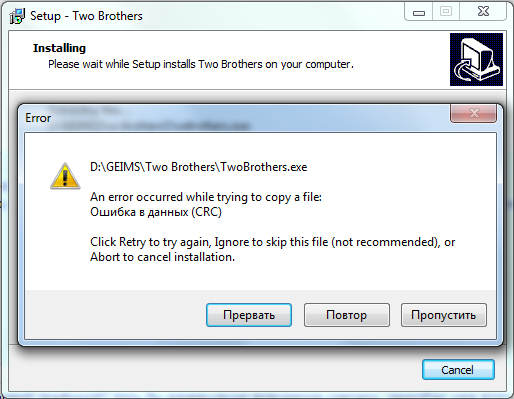
Uzroci pogreške CRC
U većini slučajeva problem je hardver, ali ponekad se pojavljuje i iz programskih razloga. Poruka "Pogreška podataka u CRC -u" može ukazivati na neispravnost HDD -a, kršenje datotečnog sustava ili prisutnost slomljenih sektora. Često se neuspjeh događa kada inicijalizacija krutog diska ili čvrstog pohrane SSD -a nakon povezivanja s računalom, unatoč razlikama u dizajnu i razliku u metodi funkcioniranja, to se događa jer nije moguće ispravno pročitati podatke ispravno. Tada se problem može sastojati ne samo u mehaničkim oštećenjima, već i u kvaru sučelja za povezivanje ili lošeg kontakta. Pogreška u SSD uređajima s PCI-E sučeljem također se događa zbog akumuliranog zagađenja na ploči. Problemi s pristupom vanjskim pogonima često su povezani s neispravnošću luka. Među programskim razlozima, pogreška u podacima CRC -a može uzrokovati poremećaje u pokretačima uređaja. Izvor problema prilikom instaliranja softvera putem klijenta bujice najčešće je oštećena arhiva. Stoga se mogu razlikovati sljedeći razlozi pogreške CRC -a:
- Slučajni kvar tijekom instalacije softvera.
- Gubitak ili oštećenje podataka prilikom prenošenja.
- Učitavanje oštećene arhive.
- Netočni zapisi o registru sustava.
- Netočni upravljački uređaji.
- Oštećenje optičkog diska.
- Neispravnost priključaka.
- Oštećenje sektora tvrdog diska, datotečnog sustava HDD.
- Netočna konfiguracija datoteke i drugi razlozi.
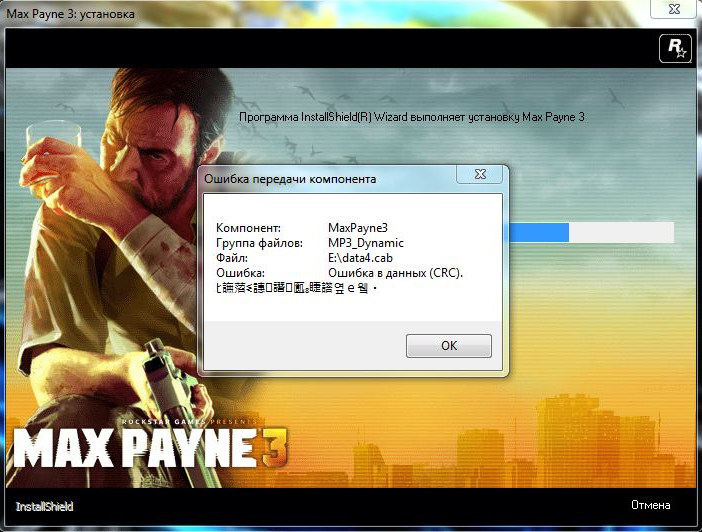
Kako popraviti CRC pogrešku
Čimbenici koji izazivaju problem nisu tako malo. Najčešće je moguće odrediti izvor problema na temelju uvjeta pod kojima se pojavila pogreška u podacima CRC -a, tada možete suziti krug mogućih razloga i razumjeti kako ispraviti kvar. Sve akcije usmjerene na uklanjanje kvara bit će učinkovite u različitim situacijama.
Pogreška u CRC podacima prilikom povezivanja uređaja
U slučaju problema pri radu s vanjskim pogonima prije obrade uređaja putem specijaliziranih komunalnih usluga, prije svega, treba provjeriti s drugim konektorima. Ako je port neispravan, problem se može riješiti spajanjem nosača na drugi priključak na uređaju. Drugi razlog je loš kontakt, na primjer, to se često nalazi u adapteru za vezu SD kartice, kao i kada koristite HDD ili SSD uređaje. Flash pogon, dijabetes ili drugi spojeni pogon također mogu biti neispravni, poseban se softver koristi za čitanje podataka s oštećenih uređaja, na primjer, badCopyPro, ali kad nosač ne uspije, softverske metode su nemoćne.
Pojava neuspjeha pri pokušaju pristupa datotekama na HDD -u
"Pogreška u CRC podacima" često se očituje zbog kršenja integriteta datotečnog sustava ili slomljenih sektora na tvrdom disku. Budući da nije moguće ispravno pročitati podatke, s tim se može povezati brojni kvarovi, uključujući situaciju u kojoj tvrdi disk nije inicijaliziran. HDD možete dijagnosticirati pomoću programa ugrađenih u Windows ili treći -.
Provjera alata CHKDSK
Mnogo je integriranih usluga u arsenalu OS -a za rješavanje različitih problema. Provjerite datotečni sustav za pogreške, kao i otkrivanje slomljenih sektora pomoću uslužnog programa Check Disk uzrokovano naredbenim retkom. Da bismo skenirali tvrdi disk, izvodimo sljedeće radnje:
- Otvaramo naredbeni redak kao administrator. Za to koristimo konzolu "Izvršite", gdje unosimo naredbu CMD i stežemo tipke Ctrl+Shift+Enter, a zatim potvrđujemo namjeru upotrebe alata. Uslugu također možete pokrenuti putem pokretanja retka za pretraživanje - pišemo zahtjev naredbenog retka, a zatim pritiskom na PKM na desnoj aplikaciji u rezultatima pretraživanja, otvaramo kontekstni izbornik i odaberemo "Pokretanje u ime administratora".
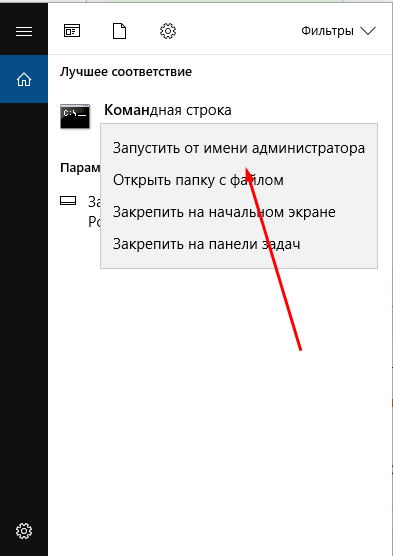
- U prozoru koji se otvara, propisujemo naredbu CHKDSK C: /R /F (ovdje je C slovo testnog odjeljka za provjeru drugih diskova, morat ćete zamijeniti odgovarajuću vrijednost), kliknite tipku za unos.
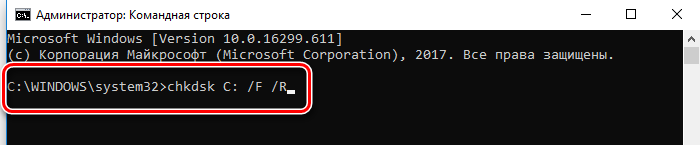
- Ako sustav planira provjeriti tijekom naknadnog učitavanja, slažemo se i ponovno pokrenuti računalo. Ček će se izvoditi automatski i trebat će određeno vrijeme, ovisno o volumenu pogona. Prema rezultatima postupka, sustav će prikazati izvješće o otkrivenim problemima i pogreškama (ako je bilo moguće).
U nekim slučajevima kada nema pristupa cijelom disku ili pogreške u podacima CRC -a, prilikom kontaktiranja softvera koji je radio, skeniranje će trebati izvesti u načinu oporavka, što će zahtijevati flash pogon ili disk s diskom s Odgovarajući Windows OS. Promjenom postupka za pokretanje uređaja (postavite prioritet za uklonjivi pogon) i počevši od nosača za pokretanje, naredbeni redak možete otvoriti na sljedeći način:
- Odaberite izgled i jezik tipkovnice, kliknite "Instalirajte Windows", a zatim prijeđite na odjeljak "Obnova sustava".
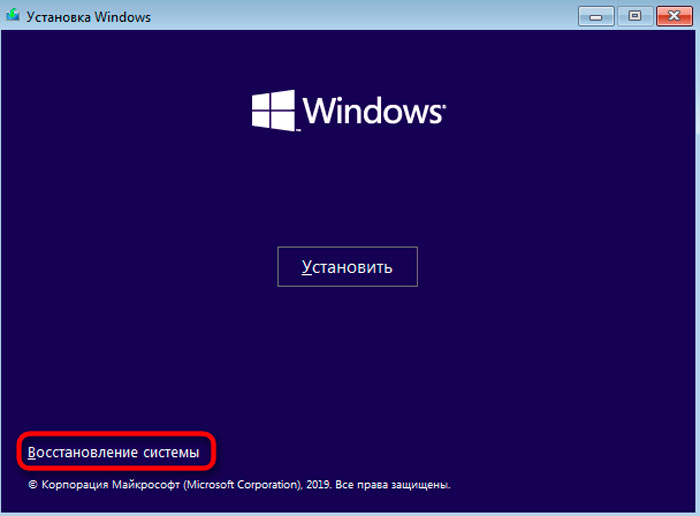
- Odabir "Pretraživanje i uklanjanje kvarova - Dodatni parametri" i pronađite stavku "naredba stajalište".
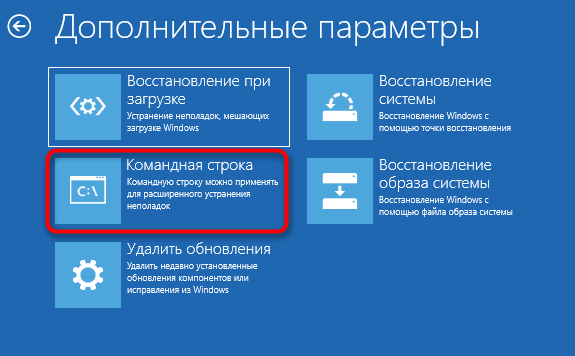
- Započet će sučelje naredbenog retka, gdje trebate unijeti istu naredbu CHKDSK C: /R /F.
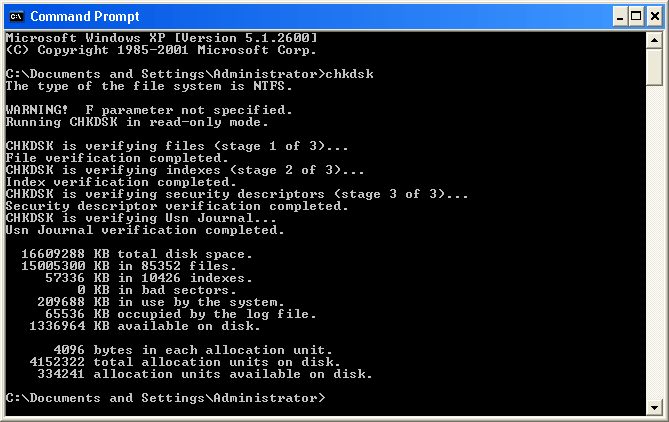
Skeniranje po sustavu provjere diska
Možete li provjeriti pogreške na drugi način:
- Otvorite "Moje računalo" ("Ovo računalo") pritiskom na tipke+E tipke ili bilo koji drugi prikladan način.
- Među pogonima za prikazivanje odaberemo pravu, kliknite PKM i uđete u "Svojstva".
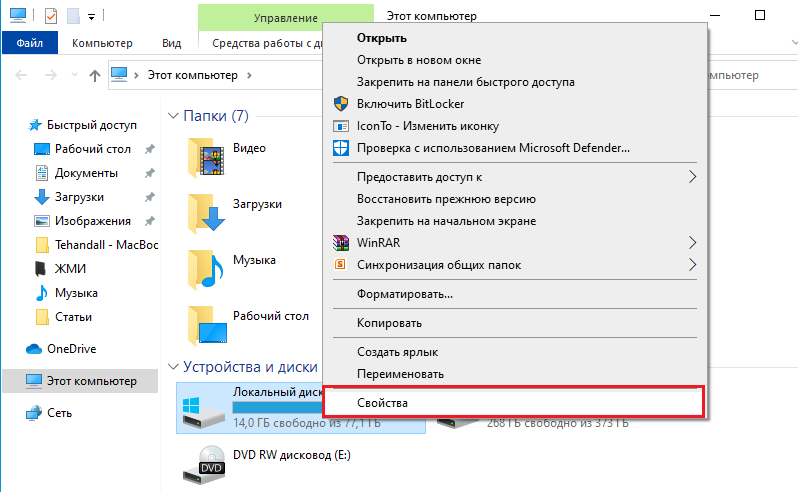
- Na kartici "Usluga" kliknite "Provjerite".
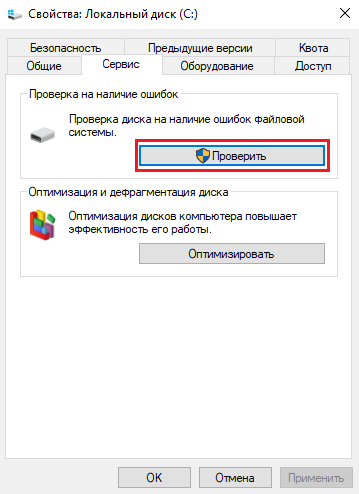
- Kad se pojavi dijaloški okvir, potrebno je napomenuti da je predmet "automatski ispravite sistemske pogreške" i pokrenite provjeru. Proces će potrajati neko vrijeme.
Prilikom odabira sistemskog diska morat ćete planirati ček, u kojem će slučaju biti skenirani sljedeći prozor. Za obnovu HDD -a koristi se i treći softver, na primjer, HDD Regenerator, direktor Acronis Disk, Victoria i drugi. U ovom slučaju, u slučaju fizičkog oštećenja uređaja, neće raditi na njihovom programskim ispravljanju, pa je bolje kopirati važne podatke s tvrdog diska unaprijed, možda je vrijeme već nestalo.
Problem prilikom preuzimanja nosača s CD/DVD -a
Ako se pogreška pojavi prilikom kopiranja podataka s optičkog diska na unutarnji pogon, moguće je da je disk jednostavno zagađen ili oštećen. Prvo trebate očistiti površinu medija i pokušati ponovo dovršiti postupak. Ako to nije pomoglo, tražimo drugi izvor informacija, a u nedostatku i moramo vratiti podatke s diska, možete koristiti program BadCopyPro, koji čita i vraća datoteke s razmaženih pogona, ako je moguće. Nažalost, s jakim oštećenjem na disku, neće biti moguće kopirati datoteke iz njega.
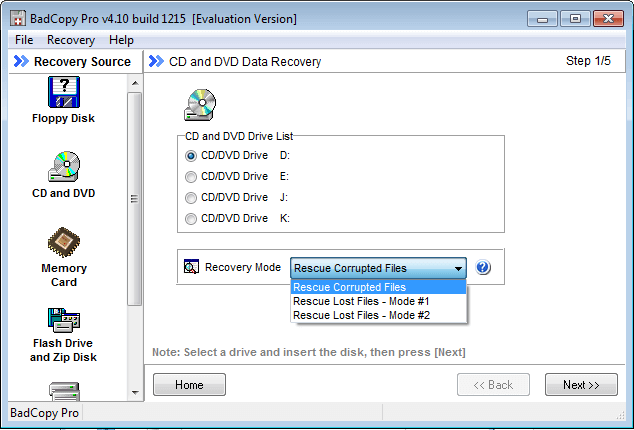
Pogreška u CRC podacima prilikom snimanja optičkog diska, instalacije programa ili igara
Ako je problem nastao u procesu snimanja slike preuzete s Interneta, na CD/DVD -u, vrijedno je provjeriti kontrolne količine snimljenih podataka prije obavljanja postupka. U tu svrhu koristi se uslužni program hashtab, nakon čijeg instalacije, u svojstvima datoteke pojavit će se nova kartica "Hesh Summermol of File", uz pomoć, možete usporediti vrijednost s izvorom. Dakle, ako su kontrolne količine neusklađene, trebali biste ponovno preuzeti sliku.
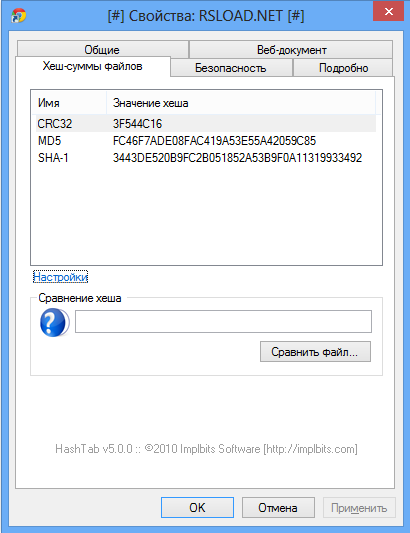
Više puta preuzimanje datoteke ili arhiva također bi trebao biti kada koristite preuzetu distribuciju programa, nije instaliran na računalu. Podaci su mogli biti oštećeni tijekom učitavanja ili nisu u potpunosti ispumljeni. Prikladno je koristiti za preuzimanje utorrent -a, jer uslužni program neovisno određuje vrijednosti upravljačkih količina i pumpa dio podataka učitanih pogreškom. U slučaju preuzimanja podataka na izravnim vezama, možete koristiti master za preuzimanje. Moguće je da je arhiva ili datoteka već oštećena u početku i da se u ovom obliku izlije u resurs, pa ga morate pokušati preuzeti iz alternativnog izvora.
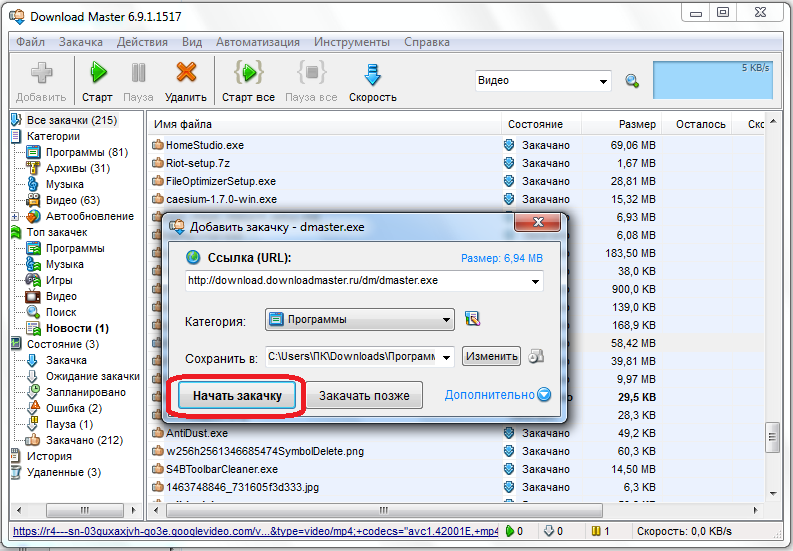
Pogreška u uTorrentu
Kad se pogreška u CRC podacima pojavi u programu utorrent, ispravljamo je sljedećim radnjama:
- Provodimo ažuriranje klijenta.
- Izbrišemo raspodjelu problema u programu, kao i nepotrebnu datoteku u mapi na računalu.
- Tražimo sličnu distribuciju na drugom resursu i preuzimamo odatle.
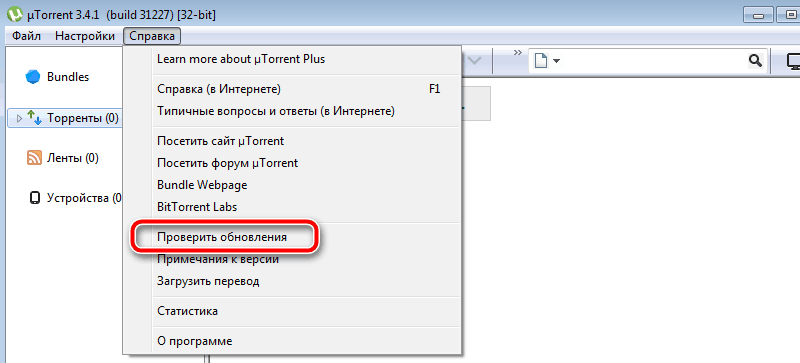
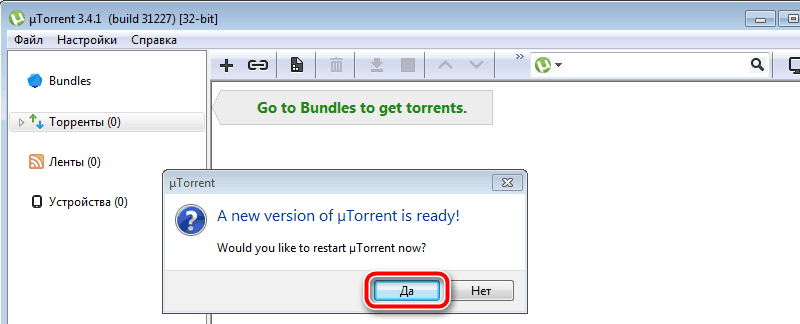
Gornje metode su dovoljne da se riješe pogreške u CRC podacima koji se javljaju u različitim uvjetima. Dakle, određujući izvor neuspjeha, možete namjerno ukloniti problem. U većini slučajeva moguće je popraviti pogrešku softverom, ali kada je u pitanju fizički kvar pogona, trebali biste razmisliti o njegovoj zamjeni.
- « Pogreška prilikom instaliranja iOS -a 12 - zašto se pojavljuje i što učiniti
- Wondershare Filmora - univerzalni kombinacija za uređivanje videozapisa »

